Ein Makro ist eine Sequenz von Ereignissen (z. B. Tastaturanschlägen, Mausklicks und Verzögerungen), die wiedergegeben werden können, um die Ausführung von Routineaufgaben zu erleichtern. Makros können auch verwendet werden, um lange oder komplexe Sequenzen wiederzugeben. Sie können ein im Microsoft-Maus- und Tastatur-Center aufgezeichnetes Makro einer Taste oder Maustaste zuweisen. Mit der Funktion „Makro wiederholen“ können Sie ein Makro fortlaufend wiedergeben und wiederholen und die Wiedergabe dann zu einem beliebigen Zeitpunkt beenden.
Microsoft-Maus- und Tastatur-Center-Makros verfügen über die Dateiendung „.mhm“ und werden in separaten Dateien im Standardunterordner „Documents\Microsoft Hardware\Macros“ gespeichert. Makros, die mit der Tastatur bzw. Maus aufgezeichnet werden, sind austauschbar und können in beiden Programmen ausgeführt und bearbeitet werden.
Achtung: Speichern Sie keine Kennwörter oder andere vertrauliche Informationen in Makros.
-
Starten Sie das Microsoft Maus- und Tastatur-Center unter Verwendung der Maus, die Sie konfigurieren möchten.
-
Wählen Sie in der Liste unter der Taste, die Sie neu belegen möchten, die Option Makro aus.
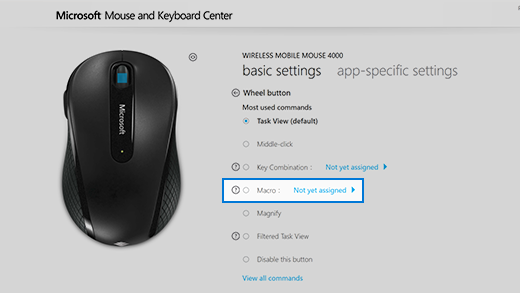
-
Klicken Sie auf Neues Makro erstellen.
Ein leeres Makro wird erstellt und der Makroliste hinzugefügt. -
Geben Sie im Textfeld Name den Namen des neuen Makros ein.
-
Klicken Sie in Editor, und geben Sie das Makro ein.
Sie können Ereignisse wie Tastenanschläge, Mausklicks und Verzögerungen zwischen Aktionen aufzeichnen. Es ist nicht möglich, Mausbewegungen oder Aktionen aufzuzeichnen, die durch Makros ausgeführt werden, mit denen neu zuweisbare Tasten belegt wurden. -
Stellen Sie sicher, dass das neue Makro in der Liste Verfügbare Makros ausgewählt ist.
So zeichnen Sie zwei oder mehrere Ereignisse gleichzeitig auf
-
Führen Sie das erste Ereignis aus (Beispiel: Drücken Sie die UMSCHALTTASTE).
-
Klicken Sie mit der rechten Maustaste auf das ausgewählte Ereignis, und wählen Sie dann Teilen aus. Das Ereignis wird in drei getrennte Ereignisse aufgeteilt: Drücken und Halten der Taste, Zeitverzögerung und Loslassen der Taste.
-
Klicken Sie zwischen den beiden Ereignissen (entweder vor oder nach der Verzögerung).
-
Führen Sie das zweite Ereignis aus (Beispiel: Maustaste 1).
So bearbeiten Sie ein vorhandenes Makro
-
Starten Sie das Microsoft Maus- und Tastatur-Center unter Verwendung der Maus, die Sie konfigurieren möchten.
-
Wählen Sie in der Liste unter der Taste, die Sie neu belegen möchten, die Option Makro aus.
-
Wählen Sie in der Liste Verfügbare Makros das zu bearbeitende Makro aus.
-
Klicken Sie in Editor, und bearbeiten Sie das Makro, oder führen Sie neue Ereignisse aus.
So geben Sie ein Makro wieder
-
Klicken Sie mit der Taste, die dem Makro zugewiesen wurde.
So brechen Sie die Makroausführung während der Wiedergabe ab
-
Klicken Sie erneut mit der Taste, die dem Makro zugewiesen wurde, oder starten Sie ein anderes Makro.
So führen Sie ein Makro wiederholt aus (aktivieren Sie „Makro wiederholen“)
-
Wählen Sie im Makro-Editor in Verfügbare Makros ein Makro aus.
-
Klicken Sie auf das Symbol Makro bearbeiten.
-
Aktivieren Sie Wiederholen.
Hinweise: Während der Ausführung von „Makro wiederholen“ kann nicht zwischen Anwendungen hin- und hergewechselt werden. Wenn Sie beispielsweise den Webbrowser öffnen, während ein Makro in einem Spiel wiederholt wird, dann wird das Makro angehalten. Dementsprechend gilt: Wenn Sie einen Befehl in ein Makro aufnehmen, mit dem zu einer anderen Anwendung gewechselt wird, dann wird „Makro wiederholen“ nicht ausgeführt. Das Makro wird nur einmal wiedergegeben.
-
Wenn Sie eine Taste drücken, mit der ein sich wiederholendes Makro gestartet wird, und anschließend eine mit einem anderen Makro belegte Taste drücken, dann wird das sich wiederholende Makro angehalten.
-
Sich wiederholende Makros enthalten keine Zeitverzögerung am Ende der Sequenz. Falls gewünscht, können Sie im Feld „Editor“ eine Verzögerung hinzufügen.
So starten und beenden Sie eine Makrowiederholung
-
Nachdem Sie „Makro wiederholen“ für ein Makro aktiviert haben, drücken Sie die Taste, die dem Makro zugewiesen wurde, um es zu starten.
Drücken Sie diese Taste erneut, um die Makrowiederholung zu beenden.
Oder, um das wiederholte Makro zu beenden und ein anderes Makro zu starten, drücken Sie die Taste, die dem anderen Makro zugewiesen ist.











